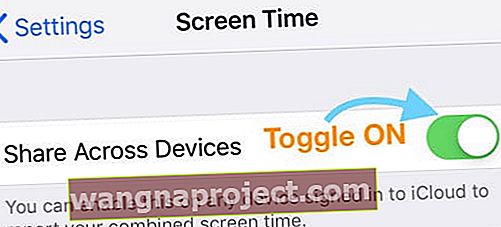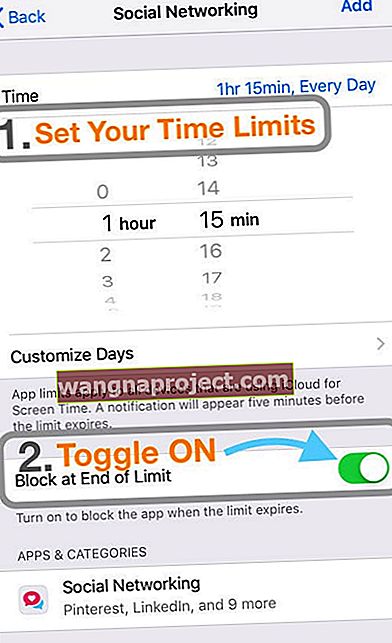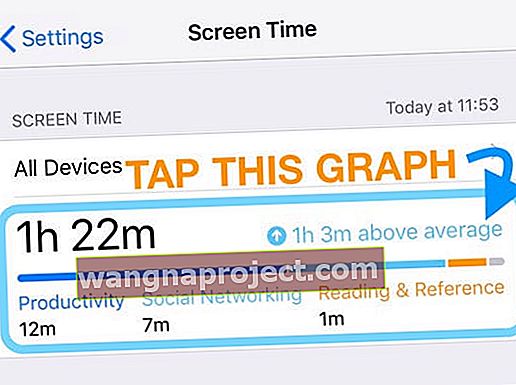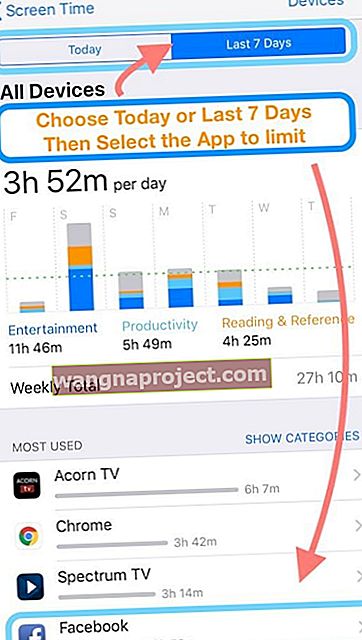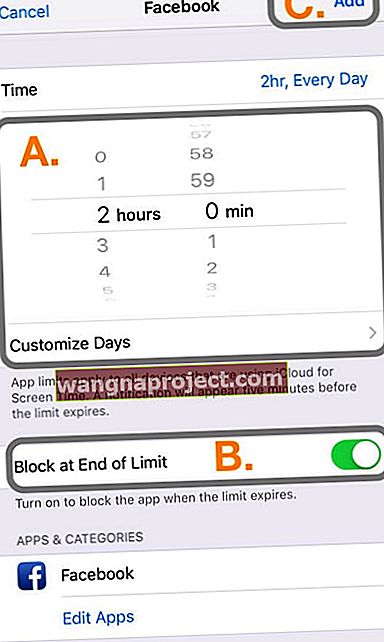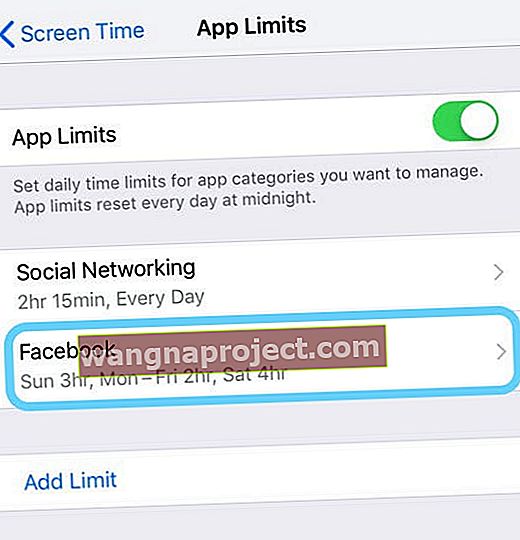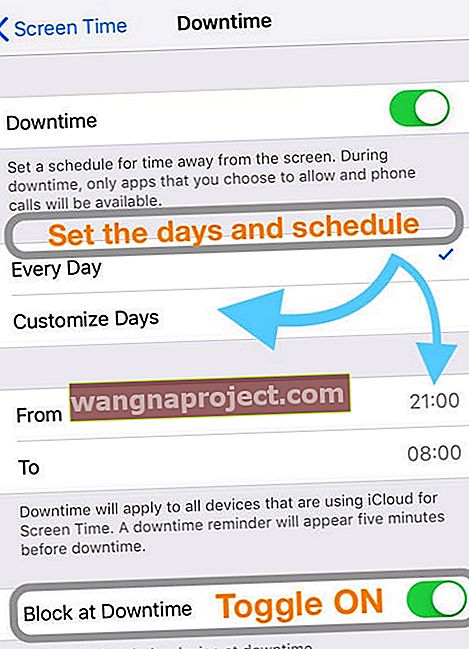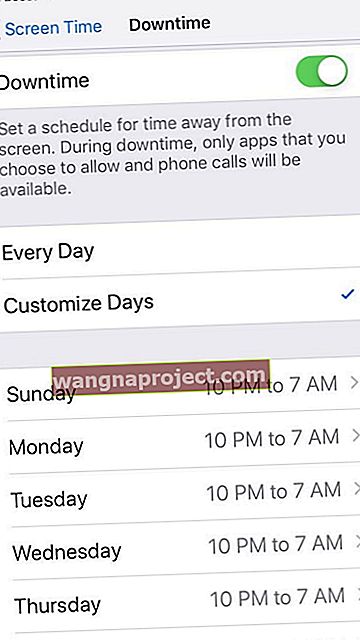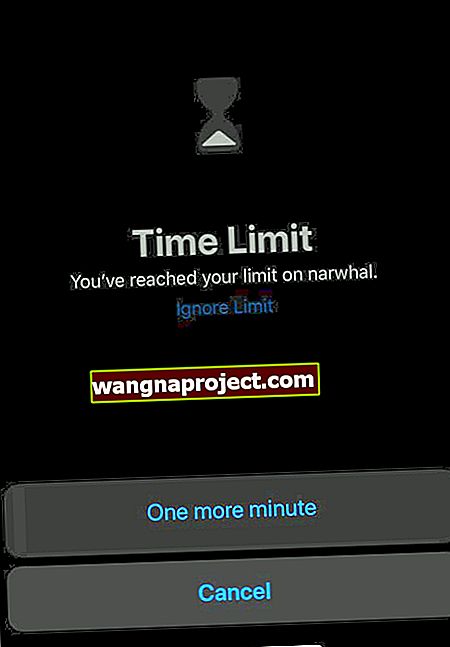Imate li vi ili članovi vaše obitelji problema s time da Screen Time ne radi na vašim iDevices? Pokušavate nadzirati ili ograničiti pristup djeteta aplikacijama, ali ustanovite da postavke vremena zaslona ne funkcioniraju na svim uređajima vaše obitelji? Ili imate problema s izvješćima ili kontrolama vremena zaslona koji se ne prikazuju svim roditeljima dodijeljenim u vašoj grupi za obiteljsko dijeljenje? Ako je tako, niste sami! I mi smo tu da pomognemo.
Ovaj članak opisuje savjete kako da Screen Time radi za vašu obitelj i pomaže vam da otkrijete zašto Screen Time ne radi za vašu obitelj.
Pa krenimo na to!
- Kada uključite postavku Vrijeme zaslona na Dijeljenje na različitim uređajima, ponovo pokrenite uređaj da biste sinkronizirali vrijeme zaslona s iCloudom
- Provjerite imaju li svi uređaji istu verziju iOS-a (uključujući manju verziju)
- Ako se ne možete sjetiti lozinke za vrijeme zaslona, unesite šifru koju ste koristili ili ste koristili za ograničenja ili vođeni pristup
- Ako to ne uspije ili nije primjenjivo, pokušajte vratiti sigurnosnu kopiju koju ste napravili pomoću iTunesa ili iClouda prije nego što postavite taj pristupni kôd
- Za više savjeta pogledajte ovaj članak
- Isključite vrijeme zaslona, ponovo pokrenite uređaj i ponovo ga uključite
- Učinite to za sve uređaje kojima upravljate putem Family Sharinga
- Provjerite jesu li svi članovi obitelji prihvatili njihove pozivnice za obiteljsko dijeljenje
- Provjerite imaju li sve odrasle osobe u vašem Planu obiteljske razmjene odobrenje za zahtjeve za upit za kupnju
- Provjerite jesu li datum i vrijeme točni na vašem trenutnom mjestu. Idite na Postavke> Općenito> Datum i vrijeme. Pokušajte automatski uključiti Set
- Provjerite je crna na kraju Limit je biti uključena za Screen Vrijeme> App granica i blokirati na Prekid rada je uključeno u Vašem zaslonu vrijeme> Stanke postavke
- Nasumična postavka može vam ometati, pa pokušajte resetirati sve postavke vašeg iPhonea. Idite na Postavke> Općenito> Poništi> Poništi sve postavke
- Ovo se vraća na zadane postavke svega u Postavkama, uključujući obavijesti, upozorenja, svjetlinu i postavke sata, poput alarma za buđenje.
- ScreenTime vam sada omogućuje prilagodbu zastoja prema određenom danu u tjednu (za iOS 12.2+) Dodirnite Postavke> Zaslon> Zastoji i dodirnite " Prilagodi dane " da biste započeli.
Ako pokušavate suzbiti upotrebu pametnog telefona ili želite pripaziti na svoju djecu, značajka je savršena. Ili se barem tome nada Apple!
Što je vrijeme zaslona?
Kao što smo gore spomenuli, Screen Time dio je novog Appleovog digitalnog wellness programa. Ideja je spriječiti vas da trošite previše vremena na uređaju i vratiti se iskustvu života.
Ako na kraju utvrdite da previše koristite aplikacije poput Facebooka, YouTubea ili Twittera, zapravo možete postaviti vremenska ograničenja.
Da biste pronašli podatke o vremenu upotrebe, evo koraka:
1. Otvorite Postavke na iPhoneu
2. Pomaknite se prema dolje i odaberite Vrijeme zaslona
Odavde vam Apple prikazuje raščlambu vrsta aplikacija koje često i redovito upotrebljavate. Zatim postoje mogućnosti zastoja, ograničenja aplikacija, uvijek dopušteno i ograničenja sadržaja i privatnosti.
Možete čak postaviti šifru vremena zaslona koja će vam omogućiti upotrebu aplikacija čak i nakon isteka ograničenja. Osim toga, možete postaviti Screen Time for Family, koje pruža vremenska izvješća o tome koliko vaše dijete koristi različite aplikacije.
Vrijeme zaslona se ne uključuje, ne može kliknuti ili je zasivljeno?
Ako uočite ove probleme, to obično znači da niste navedeni kao roditelj ili skrbnik u svom obiteljskom planu dijeljenja.
Kada vrijeme zaslona nije moguće uređivati, vaš je uređaj ograničen vašim obiteljskim planom dijeljenja.
Vrijeme zaslona ne prikazuje vaše dijete?
Obavezno uključite obiteljski plan dijeljenja i uključite "Dodaj člana obitelji"
- Pokrenite Postavke > Apple ID
- Dodirnite Dijeljenje obitelji > Dodaj člana obitelji
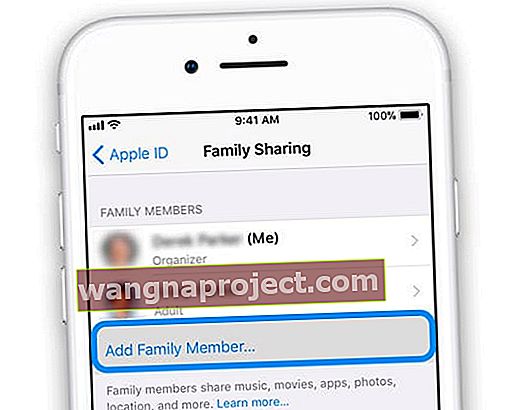
- Ako je zasivljeno, niste obiteljski organizator. Zamolite obiteljskog organizatora da doda člana obitelji
- Pošaljite pozivnicu putem Poruke ako članovi obitelji ne vide ili ne dobivaju vaše pozivnice
Ako to ne pomogne, uključite odobrenja roditelja / staratelja / odraslog za sve one koji su navedeni kao roditelj ili skrbnik:
- Idite na Postavke> Profil Apple ID-a> Obiteljsko dijeljenje
- Odaberite bilo koga tko je naveden kao roditelj, skrbnik ili odrasla osoba
- Dodirnite Roditelj / Skrbnik da biste ga uključili
- Uključivanjem ove značajke potrebno je da odobrite zahtjeve za sve one koji su navedeni kao dijete na vašem računu za obiteljsko dijeljenje
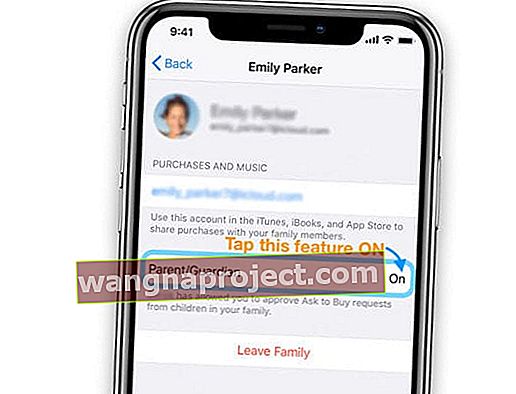
- Uključivanjem ove značajke potrebno je da odobrite zahtjeve za sve one koji su navedeni kao dijete na vašem računu za obiteljsko dijeljenje
Problemi s obiteljskim zaslonom
Čini se da postoji dosta problema za one koji pokušavaju iskoristiti Family Screen Time. U jednom je slučaju roditelj morao zamijeniti djetetov iPhone, ali nijedna informacija nije prenesena na novi uređaj.
Umjesto toga, stari iPhone i dalje je naveden uz novi iPhone, ali je postavljen kao zadani. Da biste zaobišli ovaj problem i dobili prave uređaje na popisu, prvi korak koji želite poduzeti jest da ga registrirate pod ispravnim Apple ID-om.
Zatim, ako to ne uspije, slijedite ove korake:
1. Otvorite Postavke
2. Dodirnite Apple ID na vrhu
3. Pomaknite se do dna da biste pregledali uređaje
4. Izbrišite stari iPhone ako se više ne koristi
Iz nekog se razloga ne čini da je Apple u potpunosti riješio ovaj problem. Umjesto toga, neki korisnici još uvijek imaju iste probleme s Screen Timeom.
Ako imate problema s dijeljenjem zaslona i obiteljskim dijeljenjem, imamo sveobuhvatan vodič koji vas vodi kroz postavljanje i rješava neke od najčešćih problema poput sivog zaslona na zaslonu, razumijevanja prava roditelja i odraslih i drugih problema.
U tom slučaju upotrijebite web mjesto za povratne informacije da biste poslali svoj problem Appleu. Nadamo se da će zaobilazno rješenje biti na putu u budućem izdanju.
Vremensko ograničenje zaslona (ograničenja aplikacija) ne radi?
Prvo provjerite je li Blokiranje na kraju ograničenja uključeno. 
Ako ovo nije uključeno, vaše dijete vidi poruku koja mu samo daje do znanja da je dosegnuto ograničenje i omogućava mu da ignorira ograničenje. 
Ako vaše dijete klikne ignoriraj za danas, tada je ograničenje beskorisno.
Poništite postavke ograničenja aplikacije
- Idite na Postavke> Vrijeme zaslona
- Isključite vrijeme zaslona
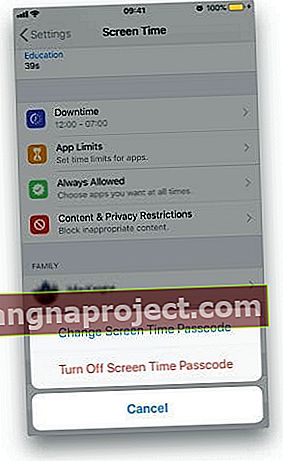 Lozinku vremena zaslona možete onemogućiti u postavkama
Lozinku vremena zaslona možete onemogućiti u postavkama - Na potvrdi ponovo dodirnite Isključi vrijeme zaslona
- Ponovo pokrenite uređaj
- Vratite se na Postavke> Vrijeme zaslona , dodirnite Uključi vrijeme zaslona
- Uključite Dijeljenje na različitim uređajima ( Postavke> Vrijeme upotrebe> Dijeljenje na različitim uređajima )
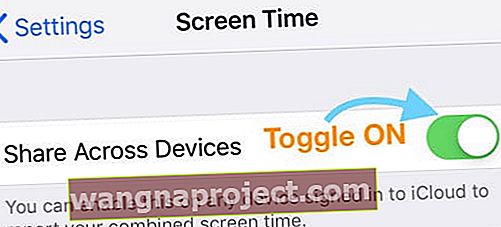
- Odaberite Ograničenja aplikacija i ponovo postavite Ograničenja aplikacija
- Provjerite je li prekidač za Blokiranje na kraju ograničenja UKLJUČEN:
- Postavke> Vrijeme upotrebe> Ograničenja aplikacije> Odaberite kategoriju> dodirnite Dalje> Uključi / isključi blokadu na kraju ograničenja
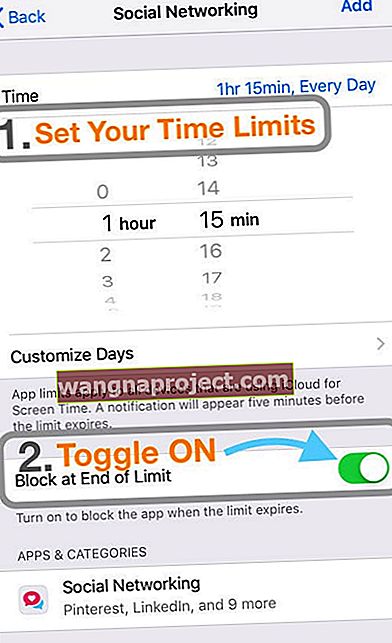
- Postavke> Vrijeme upotrebe> Ograničenja aplikacije> Odaberite kategoriju> dodirnite Dalje> Uključi / isključi blokadu na kraju ograničenja
- Dodirnite gumb Dodaj u gornjem desnom kutu da biste spremili svoje postavke
Postavite određeno ograničenje po aplikaciji
- Da biste postavili ograničenje po aplikaciji, dodirnite grafikon Vrijeme zaslona na djetetovom iPhoneu ili iPadu / iPodu
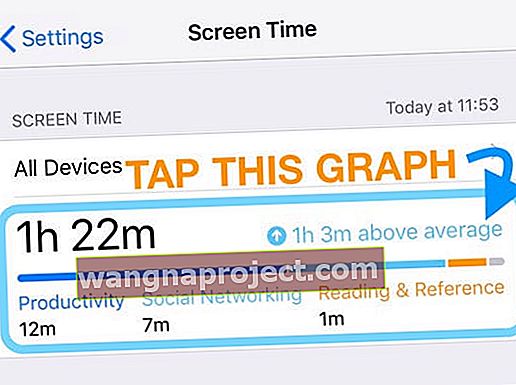
- Odaberite Danas ili Zadnjih 7 dana da biste vidjeli aplikacije korištene u prethodnom tjednu
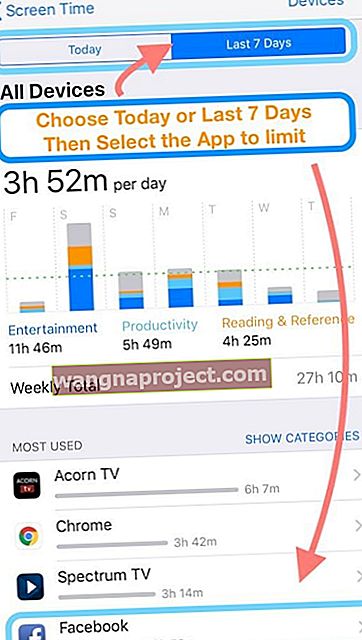
- Pomaknite se prema dolje najčešće korištenom odjeljku i pronađite aplikaciju za koju želite postaviti određeno ograničenje
- Dodirnite tu aplikaciju, a zatim dodirnite Dodaj ograničenje ispod kategorije Ograničenja
- Ako se zatraži, unesite šifru vremena zaslona (isto kao i Ograničenja)
- Dodajte vremensko ograničenje (pogledajte dio slike A)
- Da biste promijenili radno vrijeme za svaki dan (ili za vikend), pritisnite Prilagodi dane i postavite ograničenje dnevno
- Uključivanje bloka na kraju ograničenja (vidi dio slike B)
- Pritisnite Dodaj u gornjem desnom dijelu zaslona za spremanje (pogledajte dio slike C)
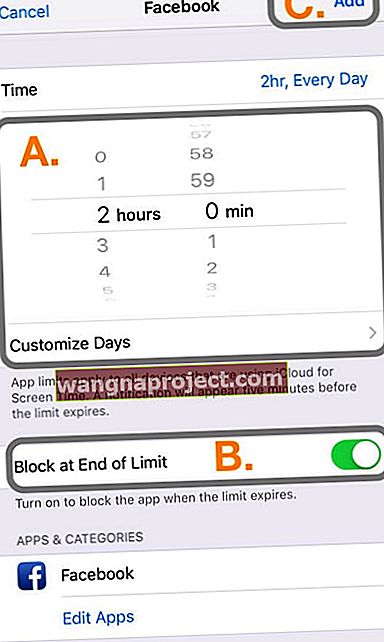
- Jednom spremljeni, vidjet ćete ikonu pješčanog sata pored aplikacije, a ograničenje aplikacije prikazuje se kao pojedinačna aplikacija (s navedenim ograničenjima) u Postavke> Vrijeme zaslona> Ograničenja aplikacije
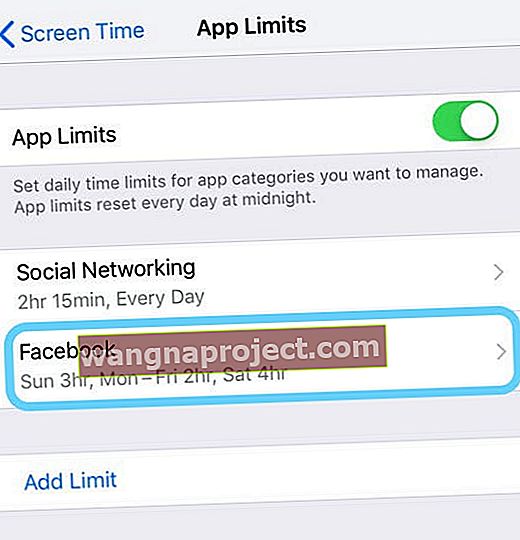
Dodajte značajku zastoja u vremenu zaslona
- Druga je ideja koristiti zastoje u kombinaciji s ograničenjima aplikacija za vrijeme zaslona
- Postavite razdoblje u danu kada želite da vaša djeca nemaju uređaj pomoću unosa Od i Do
- Zatim obavezno uključite Blokiraj u zastoju
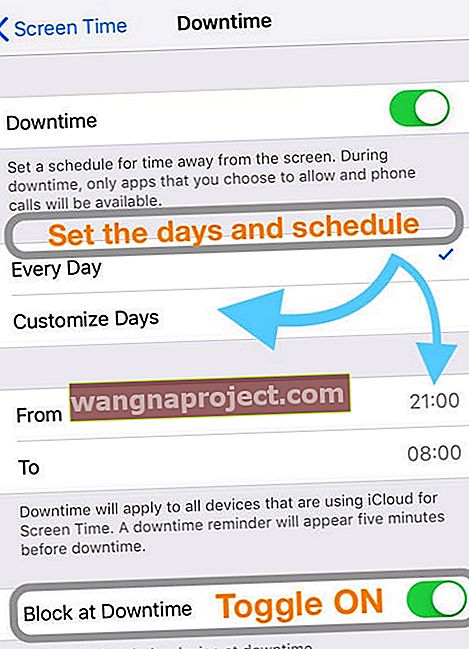
Neka se informacije o djeci pravilno prikazuju
Još jedno pitanje koje čini da muči roditelje jest da podaci koje iOS dijeli na različitim uređajima nisu 100% točni. Postoje izvješća da se naziv uređaja ne podudara ispravno i da dijele pogrešne podatke.
Jedno rješenje za to je resetiranje vremena zaslona u potpunosti na svim uređajima. Obavezno ažurirajte svoje uređaje na najnoviju verziju iOS-a.
Nakon što slijedite ta dva koraka, morat ćete slijediti postupak za ponovno podešavanje vremena zaslona. Ovo ponavljanje može biti dosadan proces, ali to bi trebalo riješiti bilo koji problem koji muči vrijeme zaslona.
Konačno, jedan je korisnik tvrdio da biste trebali uključiti "dijeljenje na različitim uređajima". Ova značajka pomaže u osiguranju dijeljenja ispravnih podataka bez davanja netočnih podataka.
Postoje neki dobro dokumentirani načini na koji djeca mogu varati kroz Screentime. Jedna od popularnih metoda je slanje youtube veze na iMessage, a zatim gledanje videozapisa unutar poruke. Izgleda da uvijek postoji izlaz!
Prilagodite vrijeme zastoja prema danu u tjednu (za iOS 12.2 i novije verzije)
iOS 12.2 i novije verzije pružaju novu mogućnost prilagodbe postavki zastoja na temelju dana u tjednu. Ovo je značajka koju su mnogi korisnici strpljivo čekali.
Korištenjem ove značajke možete prilagoditi postavke zastoja da započnu u određeno vrijeme za određeni dan. To omogućava fleksibilnost upravljanja rasporedom školskih noći / vikenda za roditelje i igrat će važnu ulogu kada Apple Arcade bude pojavio kasnije ove godine!
- Dodirnite Postavke> Vrijeme prikazivanja> Zastoji
- Dodirnite novu opciju ' Prilagodi dane '
- Prilagodite zastoje na temelju svojih želja
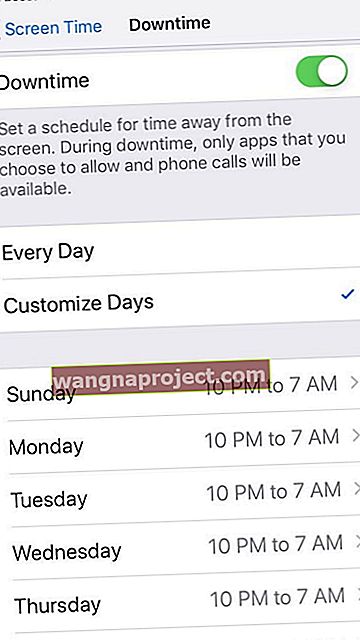
Dakle, ako, primjerice, želite da zastoj započne u 22:00 radnim noćima, ali tek nakon ponoći vikendom, ovim je opcijama olakšano upravljanje najnovijim verzijama iOS-a.
iOS 13 i iPadOS dodali su značajke Screen Time
Poruka roditelja je jasna - oni žele da Apple stavlja djecu na prvo mjesto prilikom dizajniranja njihovih proizvoda i usluga. To je jedan od razloga zbog kojih je Apple dodao hrpu novih stvari za Screen Time u iOS 13 i iPadOS!
Evo kratkog snimka ovih dodatnih novih značajki u iOS13 i iPadOS.
Kombinirana ograničenja aplikacija
Sada možete kombinirati ograničenja za različite kombinacije kategorija aplikacija, određenih aplikacija ili web lokacija.
Podaci o upotrebi
Apple je slušao roditelje koji su željeli duže prozore u upotrebu uređaja svoje djece. Uz iOS 13 i iPadOS, roditelji i korisnici sada mogu vidjeti 30 dana korištenja i usporediti te prosjeke s brojevima vremena zaslona prethodnog tjedna.
Samo prijeđite prstom udesno ili ulijevo da biste vidjeli grafikon zadnjih nekoliko tjedana podataka o vremenu upotrebe.
Komunikacijska ograničenja
Roditelji su željeli način na koji roditelji mogu odabrati s kim će njihova djeca razgovarati, slati SMS-ove, FaceTime i AirDrop. Željeli su način da kontroliraju tko može komunicirati sa svojom djecom i danju i neaktivnosti.
Komunikacijska ograničenja iOS13-a dopuštaju ovo i još više!
Popis kontakata za djecu
Slično ograničenjima komunikacije, roditelji su željeli način da ograniče pristup kontaktima. Appleov odgovor omogućuje roditeljima upravljanje kontaktima svoje djece putem Screen Timea.
Upravljanje djetetovim kontaktima omogućava roditeljima da odluče kojim će se kontaktima, telefonskim brojevima, e-adresama itd. Vjerovati.
Još minutu 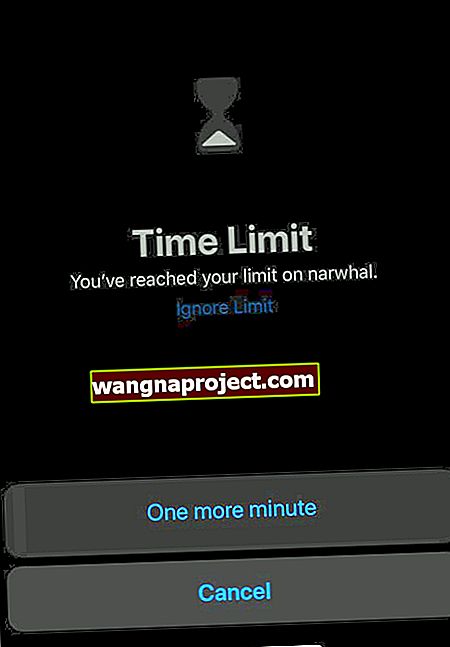
Roditelji mogu voljeti ili mrziti ovu značajku!
Uz Još jednu minutu, Screen Time više ne gasi samo aplikacije odmah. Umjesto toga, kada vi ili vaše dijete dosegnete ograničenje vremena zaslona, vaš uređaj pita želite li još jednu minutu.
Dizajniran je da omogući vama ili vašem djetetu vremena da sačuvate rad ili se odjavite iz igre. No vjerojatnije je da je za većinu djece samo još jedna minuta zaslona! I nažalost, neka su djeca brzo shvatila da je mogu neprestano kliktati kako bi dobila više vremena!
Nema vremena? Pogledajte naš video o tome kako resetirati lozinku za vrijeme upotrebe
Obratite se Apple podršci
Ako vrijeme zaslona i dalje ne radi, izravno se obratite Apple podršci.
Zaključak
Zaslon je izvrsna značajka za roditelje i ostale koji žele pratiti koliko vremena oni i njihova djeca ili drugi članovi obitelji provode u aplikacijama, web mjestima i još mnogo toga. Značajka ima toliko mogućnosti da prilagodite ono što je najbolje za vas i vašu obitelj. A s obzirom na sve te značajke, čini se da će imati određenih problema!
Ako i dalje imate problema, slobodno nas obavijestite u komentarima. Svakako ćemo odgovoriti na vaša pitanja ili pomoći u bilo kakvim problemima na koje naiđete.
Savjeti za čitatelje 
- Učinio sam sljedeće: # 1 ažurirao je sve uređaje naše obitelji na istu verziju iOS-a, # 2 uključio Block at Pawntime i # 3 Block at End of Limit . Uspjelo je samo kad sam napravio sva 3 koraka! Pokušati
- Nekako je jedno moje dijete isključilo Share Across Devices na svom iPhoneu. Idite na Postavke> Vrijeme zaslona i uključite ovu opciju ( Dijeli na različitim uređajima) i to mi je uspjelo! Jednostavno unesite lozinku za vrijeme upotrebe na zaslonu i otprilike 10 minuta kasnije vidio sam sve podatke svoje djece. Pokušati!
- Samo FYI, ako vaše dijete pritisne tipku "zanemari za danas" kada se pojavi poruka o ograničenju zaslona, tada Screen Time ignorira to ograničenje za cijeli dan
- Ponovo sam resetirao sve stanke i aplikacije koje želim blokirati za svoju djecu (Facebook i Instagram) sada su blokirane. ALI izgleda da to moram raditi svakih nekoliko tjedana!
- Prije pozivanja Appleove podrške, uključite odobrenja za svaku odraslu osobu u svom obiteljskom planu dijeljenja. Jednom kada sam to učinio, sva su se moja djeca pojavila u Screen Timeu. Sada i moja supruga i ja možemo upravljati računima svoje djece koristeći Screen Time s naših iPhonea, iPada i iPoda
- Ovaj prijedlog oduzima puno vremena, ali mi je uspio. Pokušajte ukloniti SVE djetetove postavke vremena zaslona, a zatim dodajte sva ograničenja, zastoje i ograničenja aplikacija u koja želite da se vrate

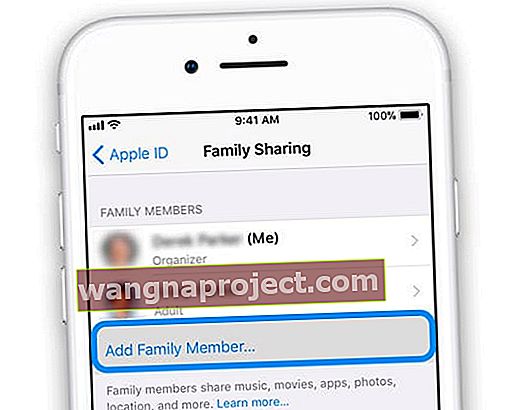
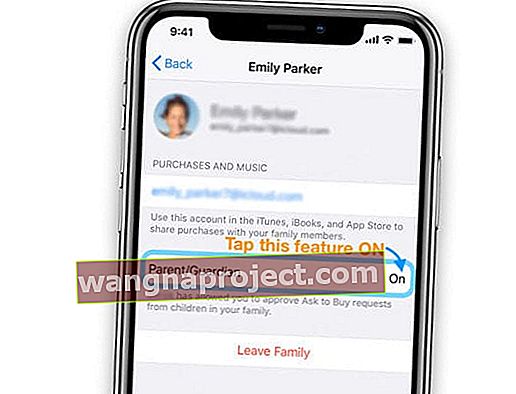
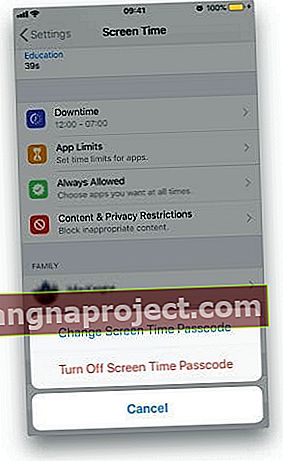 Lozinku vremena zaslona možete onemogućiti u postavkama
Lozinku vremena zaslona možete onemogućiti u postavkama